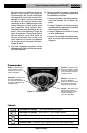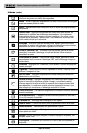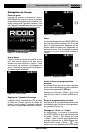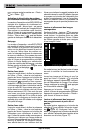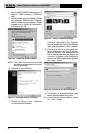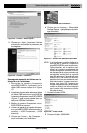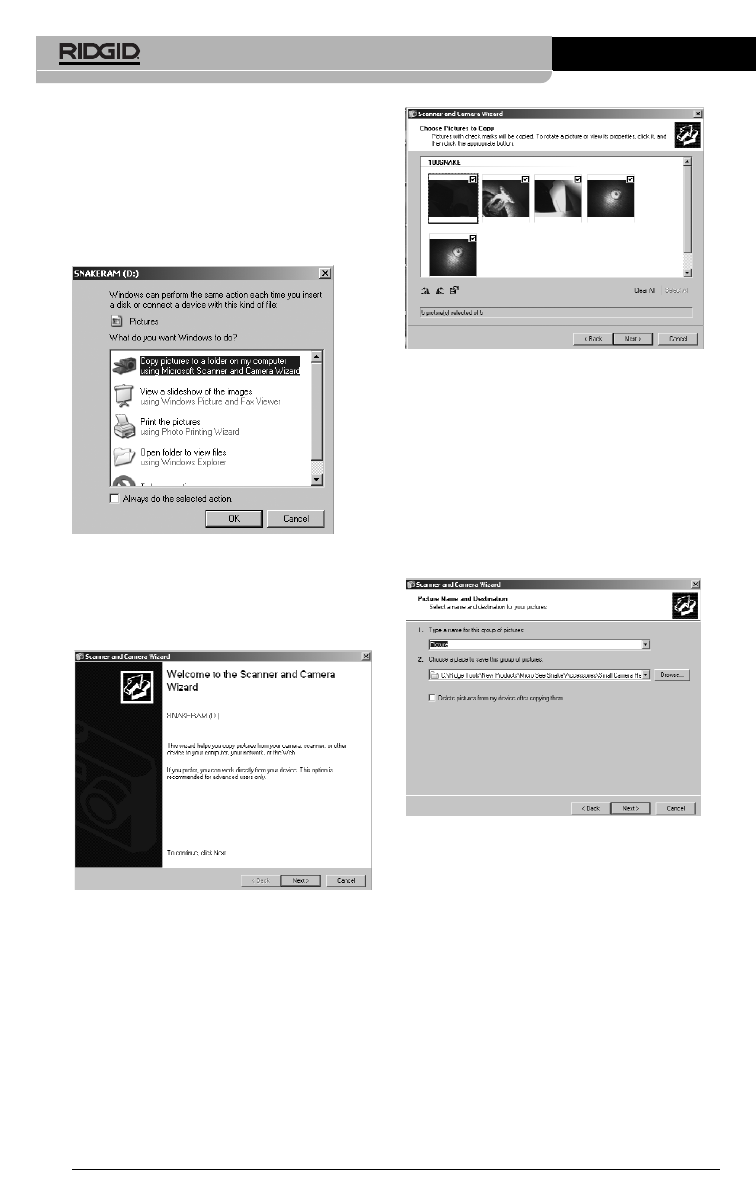
Caméra d’inspection numérique microEXPLORER
™
Ridge Tool Company
36
tion microEXPLORER affichera alors la
mention « USB Connected » (USB bran-
ché).
5. L’écran suivant sera alors affiché à l’écran
de l’ordinateur. Sélectionnez « Copy pic-
tures to a folder on my computer» (Copier
images vers un fichier de l’ordinateur),
puis cliquez sur OK.
Figure 20 – Fenêtre de copie de photos
NOTA ! Ceci n’aura lieu que si vous avez déjà
des photos sauvegardées sur le moni-
teur de la caméra.
6. L’écran suivant s’affichera.
Figure 21 - Assistant scanner et caméra
7. Cliquez sur OK ou « next » (suivant).
L’écran suivant s’affichera.
Figure 22 – Écran de sélection d’image
Cochez la case dans le coin supérieur
droit de l’image que vous voulez sauveg-
arder, puis appuyez sur « next » (suivant).
8. FInscrivez le nom de ce groupe de pho-
tos et sélectionnez un lieu de sauveg-
arde des fichiers. Pour sélectionner un
lieu de sauvegarde alternatif, cliquez sur
« browse » (naviguer), puis choisissez le
disque et le fichier destinataires. Appuyez
sur « next » (suite).
Figure 23 - Fenêtre de lieu de sauvegarde
9. Les photos et enregistrements vidéo
seront sauvegardés à cet endroit.
10. Lorsque l’écran suivant s’affiche, cliquez
sur « next » (suite).